Handläggarens instrumentpanel
Obs
Du kan se tillgänglighetsinformationen för funktionen enligt följande.
| Dynamics 365 Contact Center – inbäddad | Dynamics 365 Contact Center – fristående | Dynamics 365 Customer Service |
|---|---|---|
| Nej. | Ja | Ja |
Viktigt
Den här funktionen är avsedd att hjälpa kundjänstcheferoch ansvariga och att förbättra teamets prestanda och förbättra kundnöjdhet. Den här funktionen är inte avsedd att användas för att skapa, och bör inte användas för att göra, beslut som påverkar en anställds eller en grupp av anställda, inklusive kompensation, belöningar, tjänsteålder eller andra rättigheter eller berättiganden. Kunderna ansvarar enbart för att använda Dynamics 365 Customer Service, den här funktionen och alla associerade funktioner och tjänster i enlighet med all tillämplig lagstiftning, inklusive lagstiftningar om åtkomst till enskilda medarbetaranalyser och övervakning, registrering och lagring av kommunikation med slutanvändare. Detta omfattar även lämpliga uppgifter för slutanvändarna att deras kommunikation med handläggare kan övervakas, registreras eller lagras och, enligt vad som krävs enligt tillämplig lagstiftning, för att inhämta medgivande från slutanvändarna innan de använder funktionen hos dem. Kunderna bör också ha en mekanism för att informera sina representanter om att deras kommunikation med slutanvändare kan övervakas, registreras eller lagras.
Instrumentpanelen handläggare visar diagram och KPI:er som du kan använda för att vägleda handläggare och förstå handläggare övergripande prestanda.
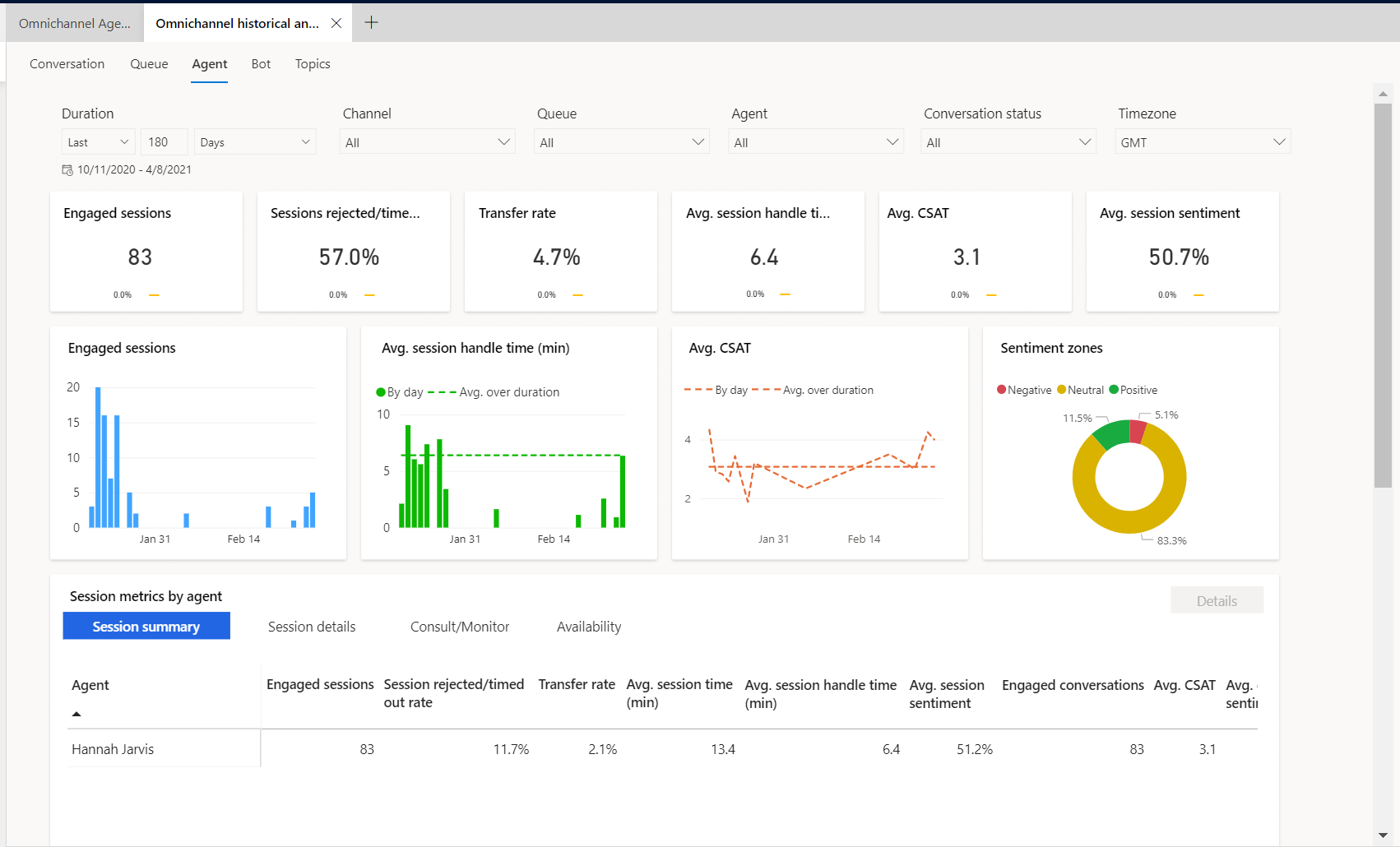
Åtkomst till handläggarinstrumentpanelen
I Customer Service workspace eller Flerkanal för Customer Service-appen kan du göra något av följande för att visa instrumentpanelen:
- I standardvyn, välj ikonen (+) och välj sedan Historiska analyser för Flerkanal.
- Om den förbättrade arbetsytevyn för flera sessioner har aktiverats väljer du webbplatsöversikten och väljer sedan Historiska analyser för Flerkanal.
Välj instrumentpanelen på sidan som visas.
Rapportinformation
Rapporten sammanfattar KPI:er för den angivna tidsperioden och procentuell förändring under en viss period. Du kan filtrera dessa områden efter varaktighet, kanal, kö, handläggare, konversationsstatus och tidszon.
| KPI | Beskrivning |
|---|---|
| Engagerade sessioner | Antalet sessioner som accepteras av en handläggare. |
| Sessioner – antal avvisade/med uppnådd tidsgräns | Antalet sessioner som presenteras för en handläggare och som inte accepteras. |
| Överföringsfrekvens | Procentandel av konversationerna som överförs till en annan handläggare eller kö. |
| Genomsnittlig hanteringstid för session | Genomsnittlig total aktiv tid för engagerade sessioner. |
| Genomsnittlig CSAT | Genomsnittet av kundnöjdhetsbetygen från kunderna. Endast tillgängligt om Dynamics 365 Customer Voice har konfigurerats som ett undersökningsverktyg efter konversation. |
| Genomsnittligt sessionssentiment | En kunds genomsnittliga förmenta sentiment baserat på konversationsavskriften från sessionen. Information om hur sentimentdata härleds finns i Övervaka kundsentsentiment i realtid. |
Diagrammen visar följande mått.
| Rubrik | Beskrivning |
|---|---|
| Engagerade sessioner | Antalet sessioner som accepteras av en handläggare under dagen |
| Genomsnittlig hanteringstid för session | Genomsnitt för den tid en handläggare aktivt arbetar med en session efter dag. |
| Genomsnittlig CSAT | Kund CSAT-trend, baserat på Dynamics 365 Customer Voice undersökningssvar. |
| Sentimentzoner | Uppdelning av kundsentiment i olika sessioner efter nivå. |
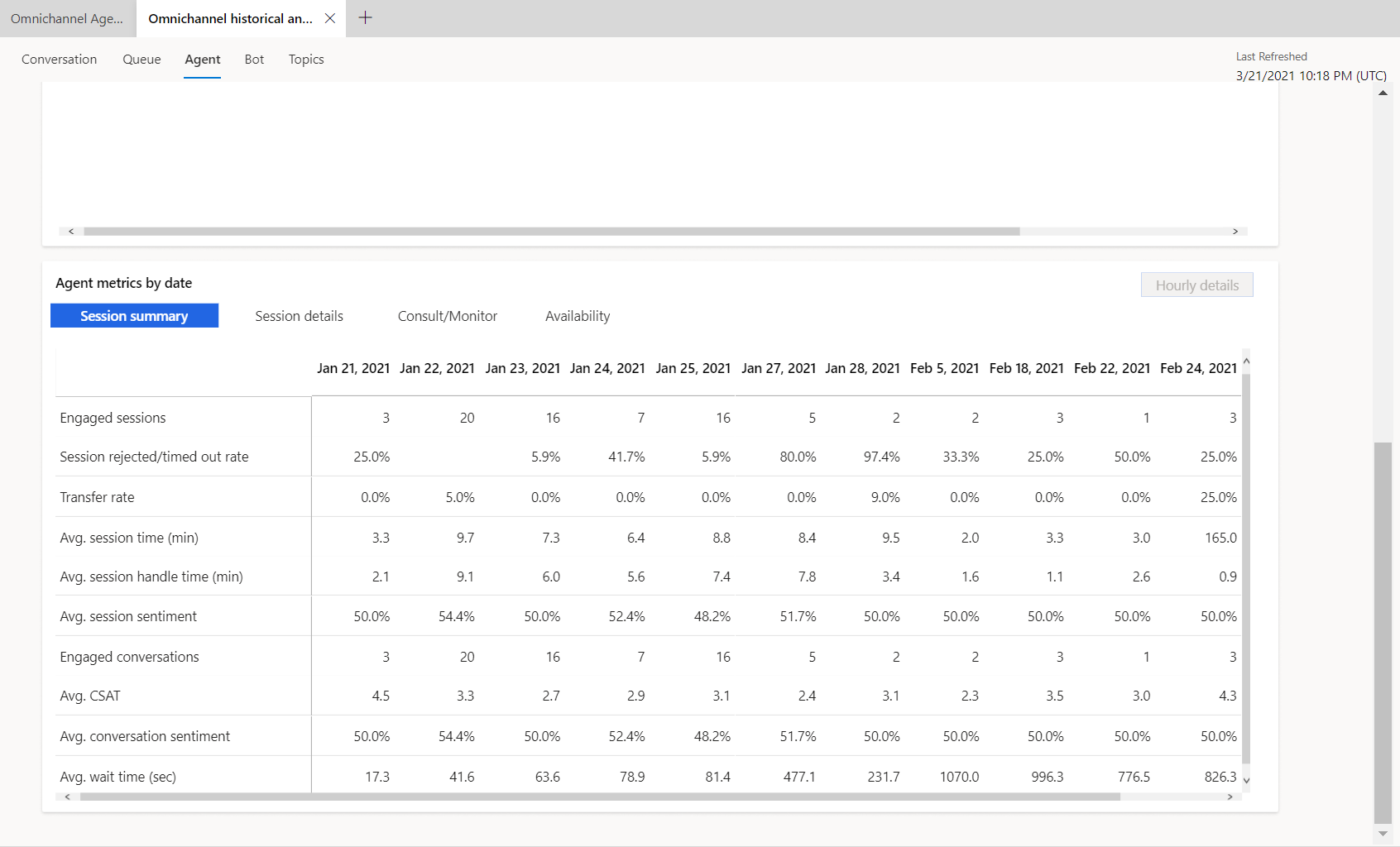
| Sammanfattning av session | Beskrivning |
|---|---|
| Engagerade sessioner | Antalet sessioner som presenteras för en handläggare och som godkänns. |
| Session – antal avvisade/med uppnådd tidsgräns | Antalet sessioner som presenteras för en handläggare och som inte accepteras. |
| Överföringsfrekvens | Antalet sessioner som överförs av en handläggare. |
| Genomsnittlig sessionstid (min) | Genomsnittlig tid för den totala sessionsvaraktigheten sett över engagerade sessioner. |
| Genomsnittlig hanteringstid för session (min) | Genomsnittlig total sessionstid sett över för engagerade sessioner. |
| Genomsnittligt sessionssentiment | Kundens genomsnittligt förutsagda sentiment sett över engagerade sessioner. |
| Engagerade konversationer | Antalet konversationer som presenteras för en handläggare och godkänns. |
| Genomsnittlig CSAT | Genomsnittlig CSAT-poäng tillhandahållen av kunder genom svaren i Customer Voice-undersökningar. |
| Genomsnittligt konversationssentiment | Kundens genomsnittligt förutsagda sentiment sett över engagerade konversationer. |
| Genomsnittlig väntetid (sek) | Den genomsnittliga tid som kunden har väntat innan denne kopplas till handläggare. Påminner om "hastighet till svar", men inkluderar väntetid för respektive session inom en konversation. |
| Sessionsinformation | Beskrivning |
|---|---|
| Genomsnittlig aktiv tid för session (min) | Genomsnittlig total aktiv sessionstid sett över för aktiverade konversationer. |
| Genomsnittlig inaktiv tid för session (min) | Genomsnittlig total inaktiv tid för engagerade sessioner. |
| Genomsnittligt antal inkommande meddelanden | Totalt genomsnittligt antal inkommande meddelanden från en kund per session. |
| Genomsnittligt antal utgående meddelanden | Totalt genomsnittligt antal utgående meddelanden från en handläggare per session. |
| Inkommande meddelanden | Totalt antal inkommande meddelanden per session från kund. |
| Utgående meddelanden | Totalt antal utgående meddelanden från en handläggare per session. |
| Konsultera/övervaka | Beskrivning |
|---|---|
| Konsultsessioner | Antalet sessioner där handläggaren har deltagit i konsultationsläge. |
| Genomsnittlig konsultationstid (min) | En handläggares genomsnittstid under en session i konsultläge. |
| Övervaka sessioner | Antalet sessioner där handläggaren har deltagit i övervakningsläge. |
| Genomsnittlig övervakningstid (min) | Den genomsnittstid som en handläggare lägger på en session i övervakningsläge. |
| Tillgänglighet | Beskrivning |
|---|---|
| Handläggarens total inloggningstid (tim) | Tiden handläggaren är inloggad i Flerkanal för Customer Service. |
| Tid då handläggaren är tillgänglig (tim) | Den tid då en handläggare befinner sig i tillgängligt tillstånd i Flerkanal för Customer Service. |
| Tid då handläggaren är upptagen (tim) | Den tid då en handläggare befinner sig i tillgängligt tillstånd i Flerkanal för Customer Service. |
| Tid då handläggaren är upptagen – stör ej (tim) | Den tid då en handläggare befinner sig i det upptagna tillståndet i Flerkanal för Customer Service. |
| Tid då handläggaren är borta (tim) | Den tid då en handläggare befinner sig i tillgängligt tillstånd i Flerkanal för Customer Service. |
| Tid då handläggaren är offline (tim) | Tiden handläggaren är inloggad i Flerkanal för Customer Service. |
Vy för öka detaljnivån av handläggare
Med hjälp av vyn för ökad detaljnivå för handläggare kan arbetsledare undersöka enskilda handläggares prestanda på olika mått och kan vara värdefulla i utbildnings- eller vägledningsscenarier för handläggare.
Om du vill visa rapporten för öka detaljnivån väljer du ett måttvärde för den handläggare som krävs och väljer Information. Använd bakåt-knappen för att gå tillbaka till huvudvyn från en informationsvy. Knappen Information och Timme är inaktiverade som standard och aktiveras bara när ett mått har markerats.
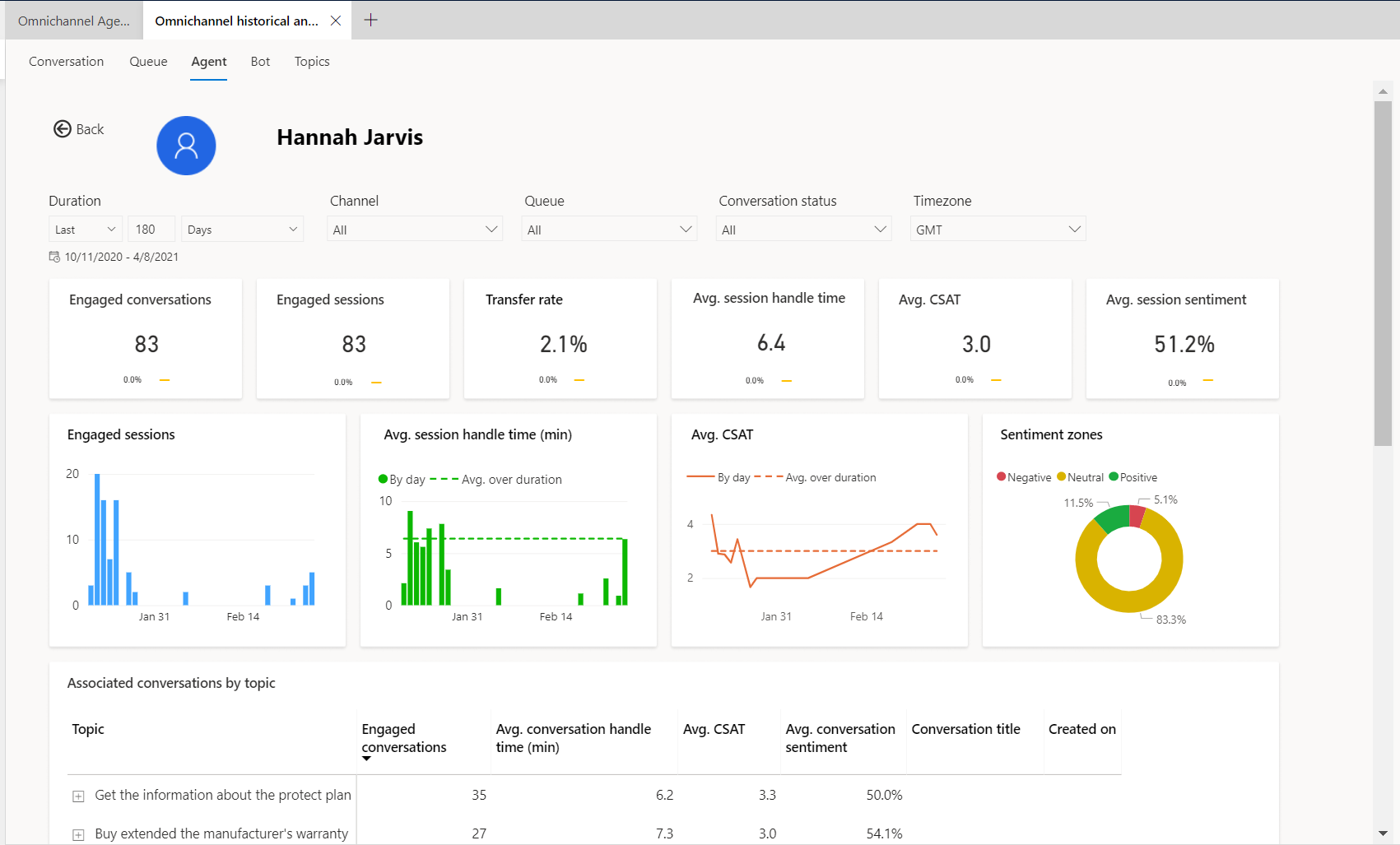
Ökad detaljnivå-vy timvis för handläggare
Den ökade detaljnivåvyn för timinformation för handläggare ger en mer detaljerad inblick i hur viktiga konversationsmått i kontaktcentret ser ut timme för timme. Måtten för sessionssammanfattning, sessionsinformation, konsultera/övervaka och tillgänglighet är desamma som vyn dag för dag, vilket säkerställer att arbetsledare konsekvent kan analysera sina kontaktcenters funktion oavsett önskad detaljrikedom. Du kan visa öka detaljnivån genom att välja ett enskilt måttvärde på den önskade dagen och sedan välja Timinformation.
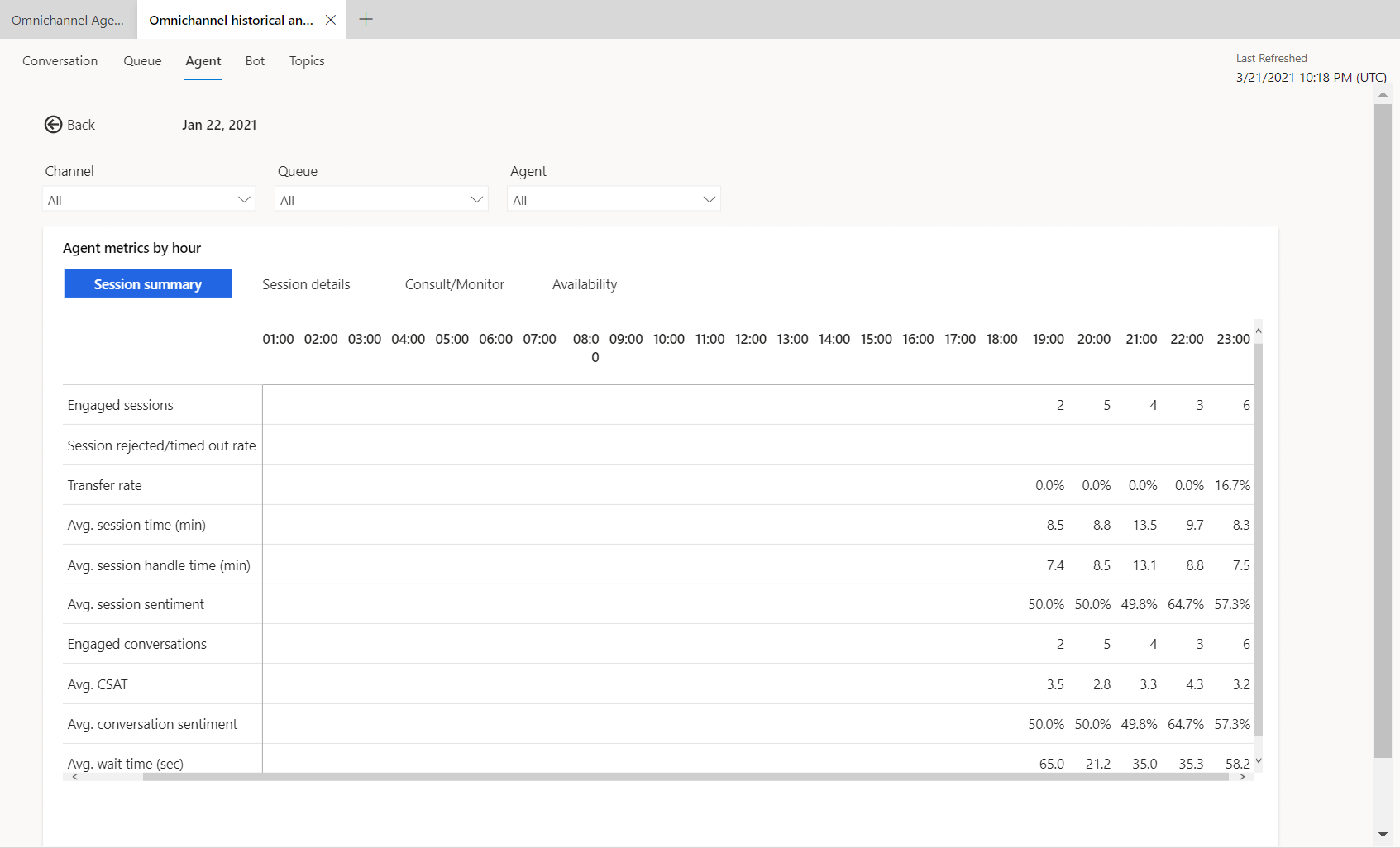
Ökad detaljnivå-vy närvarotillstånd för handläggare
Tillstånd för handläggarens närvarovy visar start- och sluttid för alla närvarostatusar för handläggare under deras arbetstider. Med hjälp av dessa data kan du se varaktigheten för varje närvarotillstånd för handläggaren.
Välj fliken Tillgänglighet. I aggregerad vy visas närvarotillståndets varaktighet för varje timme. I detaljerad vy visas start- och sluttiderna för närvarotillstånd för varje handläggare över en månad.
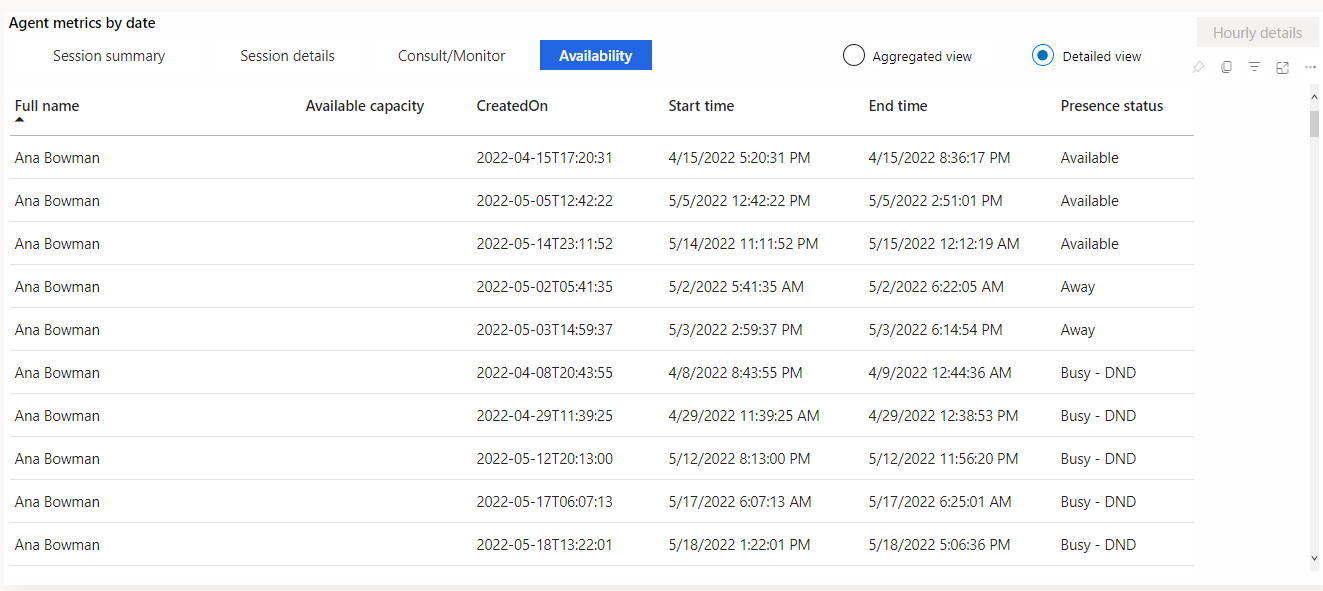
Ökad detaljnivå-vy anpassad närvaro för handläggare
Den anpassade närvarovyn för handläggaren ger en överblick över de aktuella statusmåtten och de anpassade närvaromåtten.
Välj fliken Tillgänglighet och välj sedan Aggregerad vy du vill visa den timindelade informationen om de olika statusarna. I kolumnen Närvarostatus visas mått för både de mått som är aktuella och måtten för anpassad status. Den 5 april 2022 tillbringade den specifika handläggaren till exempel 0,7 timmar i anpassat tillstånd för utbildning och 0,6 timmar i den medföljande statusen Upptagen – Stör ej.
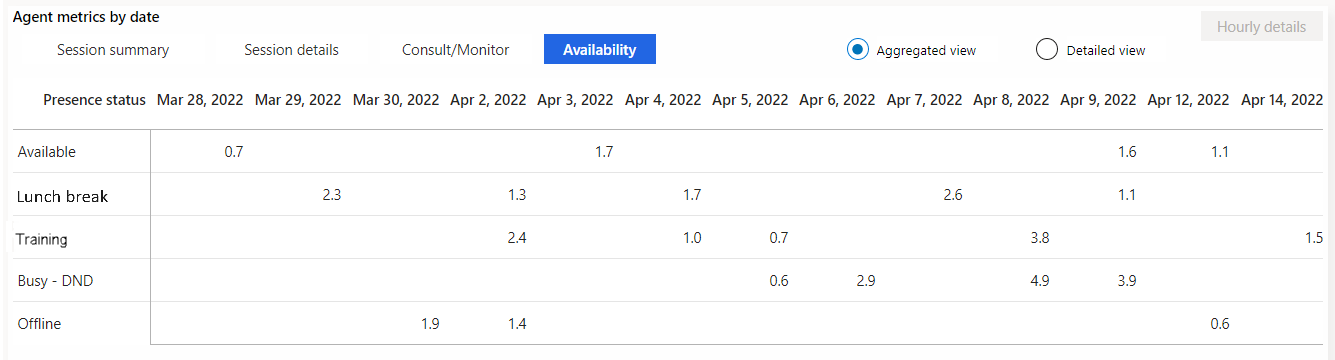
Se även
Instrumentpanel för konversation
Instrumentapanel – översikt
Instrumentpanel för kö
Instrumentpanel för robot
Instrumentpanel för konversationsämnen
Hantera rapportbokmärken